CAD怎么畫減速讓行的交通標志符號
CAD中想要繪制一個減速讓行的交通標志符號,該怎么繪制這個警告牌呢?下面我們就來看看詳細的教程。
1、打開中望CAD2019,新建一個空白的dwg文件。
2、點擊左鍵工具欄中的“多邊形”圖標,輸入面數(shù):3,回車,鼠標左鍵在空白區(qū)域指定一點為圓心,移動鼠標左鍵,畫一個大小合適的三角形。
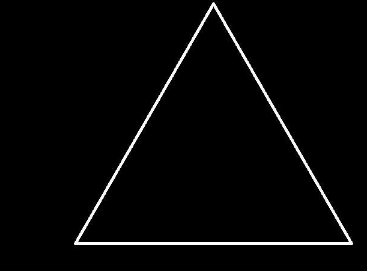
3、如下圖所示,向內偏移20mm。具體步驟:輸入O,回車,輸入偏移距離:20,回車,鼠標左鍵選擇三角形,鼠標左鍵在三角形內點一下。
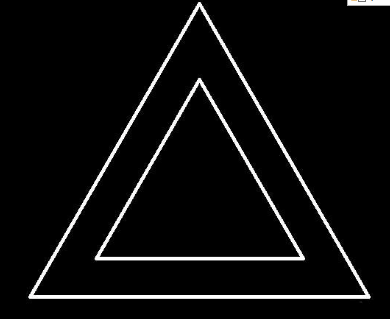
4、如下圖所示,倒圓角。輸入f,回車,輸入r,回車,輸入5,回車,先后對三角形三個角進行倒角操作。
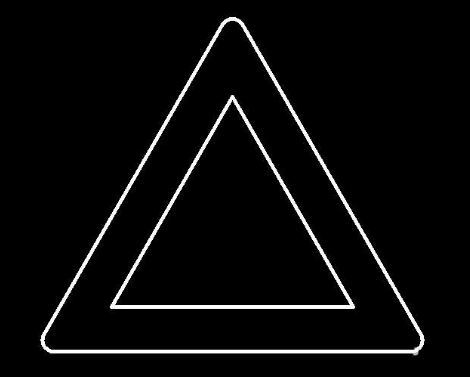
5、如下圖所示,大三角形向外偏移5mm。具體步驟:輸入O,回車,輸入5,回車,鼠標左鍵選擇大三角形,鼠標左鍵在大三角形外點一下。
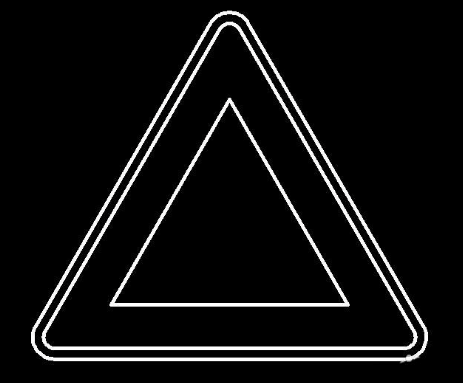
6、選中所有三角形,紅色框選,在這里將線段的顏色改成紅色。
7、如下圖所示,將里面兩個三角形之間填充上紅色。具體步驟:輸入H,回車,出現(xiàn)一個“圖案填充和漸變色”對話框,在對話框中“樣例”一欄選擇“SOLID”,在顏色一欄選擇“紅色”,添加邊界的時候注意:在里面兩個三角形之間點一下鼠標左鍵就可以了,然后回車,最后“確定”就可以了。
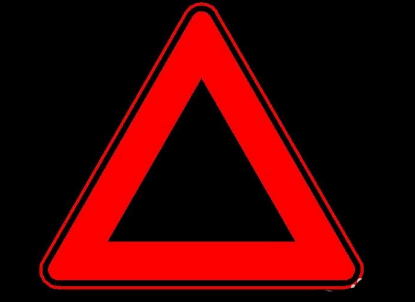
8、如下圖所示,重復第7步操作,有兩點要改:顏色一欄選擇“白色”,邊界選擇為最外面三角形與中間三角形之前。
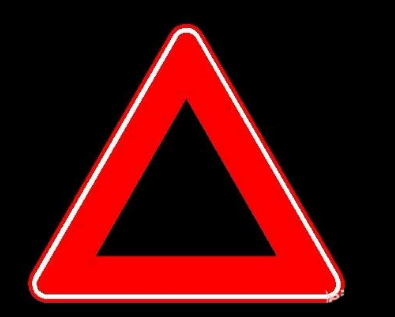
9、如下圖所示,重復第7步操作,將最里面那個小三角形填充成白色。

10、如下圖所示,輸入“t”,回車,輸入“讓”,確定,輸入“ro”,回車,鼠標左鍵選中文字,回車,鼠標左鍵指定旋轉中心點,移動鼠標將文字旋轉180度,輸入“m”,回車,鼠標左鍵選中文字,回車,鼠標左鍵選中基點,移動鼠標將文字放置到三角形中間合適位置。
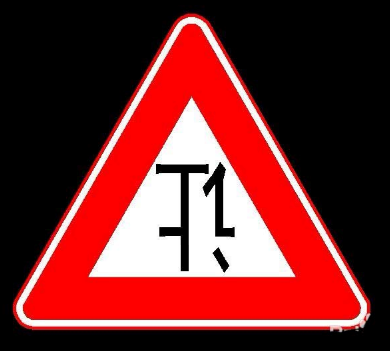
11、如下圖所示,將整個圖案旋轉180度。具體操作:輸入“RO”,回車,鼠標左鍵選中整個圖案,回車,鼠標左鍵指定選中中心,移動鼠標將圖案整個旋轉180度。
至此,完成以上所有操作,這個“減速讓行”交通標志符號就畫好了。
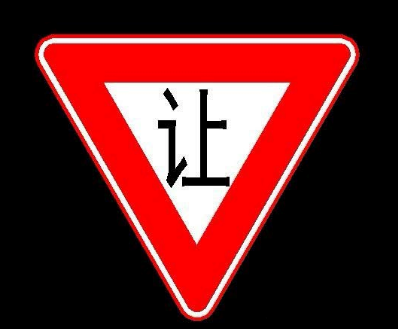
以上就是cad畫減速慢行警告牌的教程,希望大家喜歡,請繼續(xù)關注中望CAD官網。
推薦閱讀:CAD練習圖
推薦閱讀:CAD命令大全
·中望CAx一體化技術研討會:助力四川工業(yè),加速數(shù)字化轉型2024-09-20
·中望與江蘇省院達成戰(zhàn)略合作:以國產化方案助力建筑設計行業(yè)數(shù)字化升級2024-09-20
·中望在寧波舉辦CAx一體化技術研討會,助推浙江工業(yè)可持續(xù)創(chuàng)新2024-08-23
·聚焦區(qū)域發(fā)展獨特性,中望CAx一體化技術為貴州智能制造提供新動力2024-08-23
·ZWorld2024中望全球生態(tài)大會即將啟幕,誠邀您共襄盛舉2024-08-21
·定檔6.27!中望2024年度產品發(fā)布會將在廣州舉行,誠邀預約觀看直播2024-06-17
·中望軟件“出海”20年:代表中國工軟征戰(zhàn)世界2024-04-30
·2024中望教育渠道合作伙伴大會成功舉辦,開啟工軟人才培養(yǎng)新征程2024-03-29
·玩趣3D:如何應用中望3D,快速設計基站天線傳動螺桿?2022-02-10
·趣玩3D:使用中望3D設計車頂帳篷,為戶外休閑增添新裝備2021-11-25
·現(xiàn)代與歷史的碰撞:阿根廷學生應用中望3D,技術重現(xiàn)達·芬奇“飛碟”坦克原型2021-09-26
·我的珠寶人生:西班牙設計師用中望3D設計華美珠寶2021-09-26
·9個小妙招,切換至中望CAD竟可以如此順暢快速 2021-09-06
·原來插頭是這樣設計的,看完你學會了嗎?2021-09-06
·玩趣3D:如何巧用中望3D 2022新功能,設計專屬相機?2021-08-10
·如何使用中望3D 2022的CAM方案加工塑膠模具2021-06-24
·CAD中如何快速學會表格的使用方法2020-01-03
·CAD怎么畫一條直線的中垂線2018-12-04
·Cad中如何插入圖片2019-03-28
·CAD圖案填充的快捷鍵是什么2018-01-10
·?CAD填充圖案不隨邊界變化而變動2016-12-06
·CAD建筑版如何對圖塊進行替換?2024-05-30
·CAD多段線線寬不一致如何統(tǒng)一2021-03-02
·CAD以文本外框代替文字顯示怎么辦2021-04-01








